蝙蝠岛资源网 Design By www.hbtsch.com
制作复杂的合成图片需要很多的技巧和勤奋的练习,但是人人都可以做到。
这篇教程将向你展示:如何使用图层和图层蒙板在风景照中添加奇幻的月亮或是行星。
第1步
你需要一张风景照和一张(任何你想要嵌入天空的)图片,在我的教程中,是一颗行星(娜美克?)
打开你饿的图片,并将行星拖入当前文件。(当你把行星拖入文件时,如果它没有自动转换为智能对象,请手动添加)
调整它的大小并把它置于合适的位置。

隐藏行星图层。选择快速选择工具。
选择前景中的物件,比如山脉的这一部分,你选择的区域只要能覆盖行星所处的位置就行。

右击你的选区并选择调整边缘命令。
将平滑选项设置成5,对比度设置成50%。
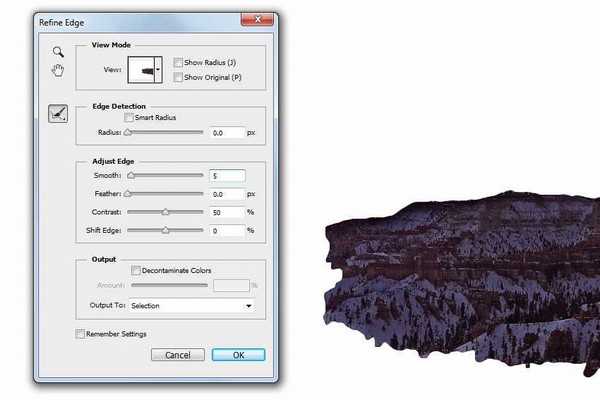
恢复行星图层的显示并且选定该图层,添加图层蒙版。选中图层蒙版,按下Ctrl + I键来置入选区。
改变图层的混合模式为“滤色”。
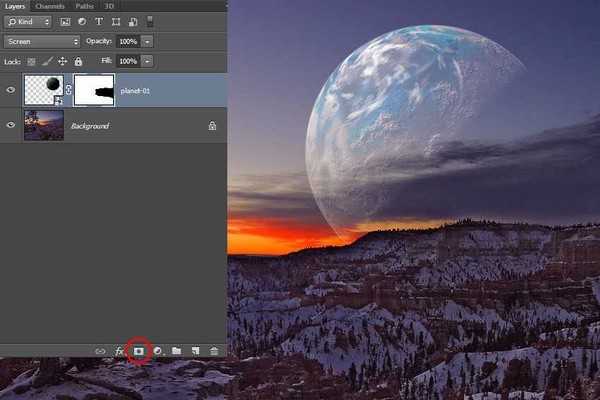
再次隐藏行星图层,选择背景图层。
使用快速选择工具,选择云朵,不必一次就选择得非常完美,善用不同的选择模式来完善你的选区。
再次打开调整边缘命令,将平滑设置为15,将羽化调整为2像素。
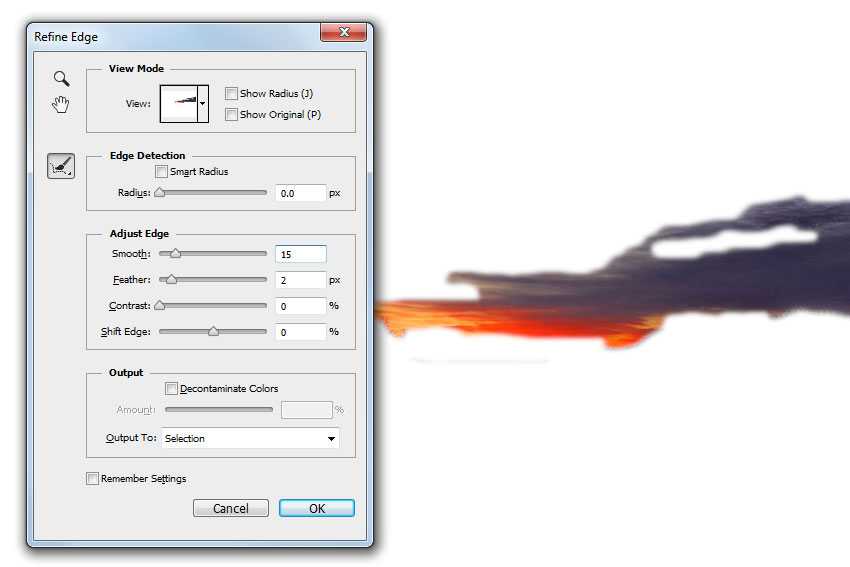
恢复行星图层的显示并选中它的图层蒙版。
选择画笔工具,并选择前景色为黑色,在选区中涂抹来将你的行星隐藏在云层后面。取消选区(Ctrl + D)。使用画笔工具再次对图层蒙版进行调整,隐藏或显示行星的部分区域。

为了更好地呈现一种新月的效果,我们需要再对图层蒙版进行一些处理。
用一个大的软角画笔,在行星的中央点一点。

打开行星图层的“混合选项”对话框。
使用如下图所示的设置。(颜色替换中所使用的颜色为#FF3E0A,内发光选项所用的颜色为#FFF1BE)
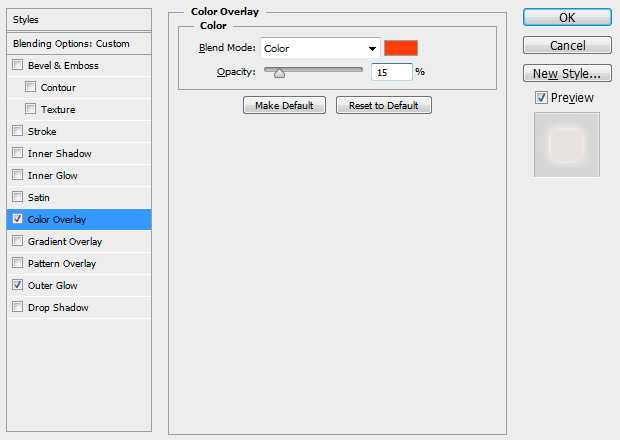
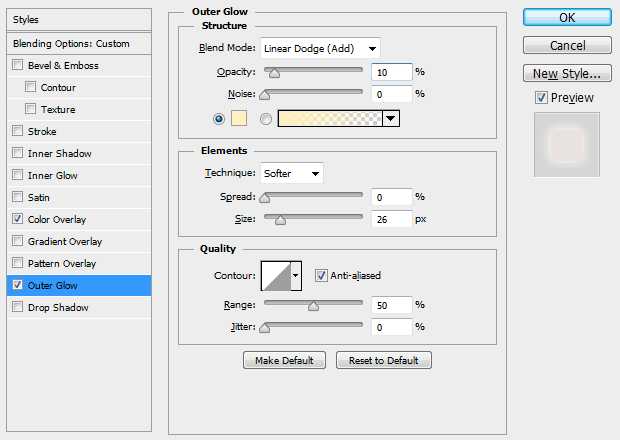

复制行星图层并取消去除所有的效果,再次添加颜色替换效果,设置不透明度为35%。
使用画笔工具在备份图层的图层蒙板上进行修改,来使得比原来的行星更加地趋向于新月形。
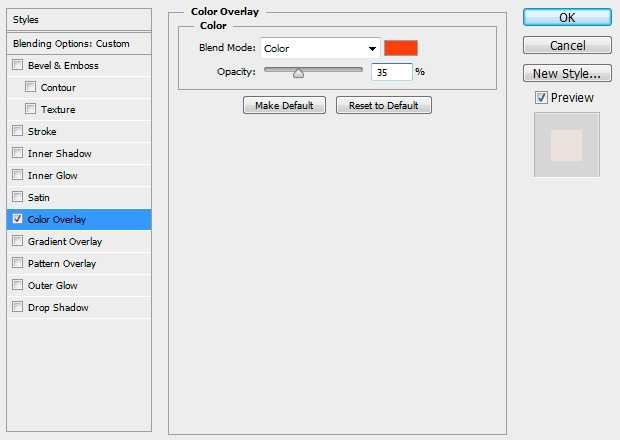


这篇教程将向你展示:如何使用图层和图层蒙板在风景照中添加奇幻的月亮或是行星。
第1步
你需要一张风景照和一张(任何你想要嵌入天空的)图片,在我的教程中,是一颗行星(娜美克?)
打开你饿的图片,并将行星拖入当前文件。(当你把行星拖入文件时,如果它没有自动转换为智能对象,请手动添加)
调整它的大小并把它置于合适的位置。

隐藏行星图层。选择快速选择工具。
选择前景中的物件,比如山脉的这一部分,你选择的区域只要能覆盖行星所处的位置就行。

右击你的选区并选择调整边缘命令。
将平滑选项设置成5,对比度设置成50%。
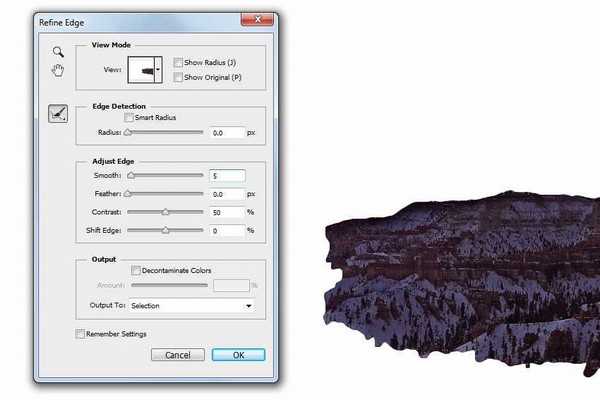
恢复行星图层的显示并且选定该图层,添加图层蒙版。选中图层蒙版,按下Ctrl + I键来置入选区。
改变图层的混合模式为“滤色”。
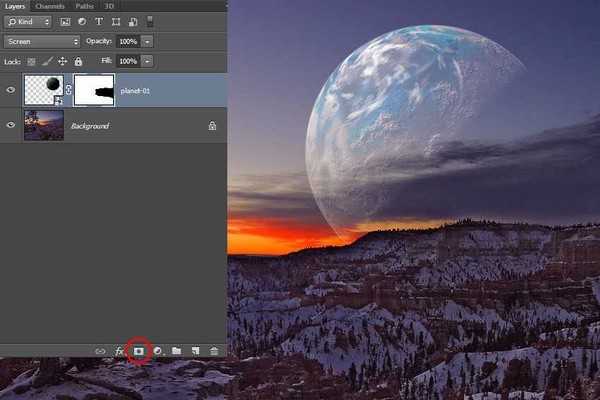
再次隐藏行星图层,选择背景图层。
使用快速选择工具,选择云朵,不必一次就选择得非常完美,善用不同的选择模式来完善你的选区。
再次打开调整边缘命令,将平滑设置为15,将羽化调整为2像素。
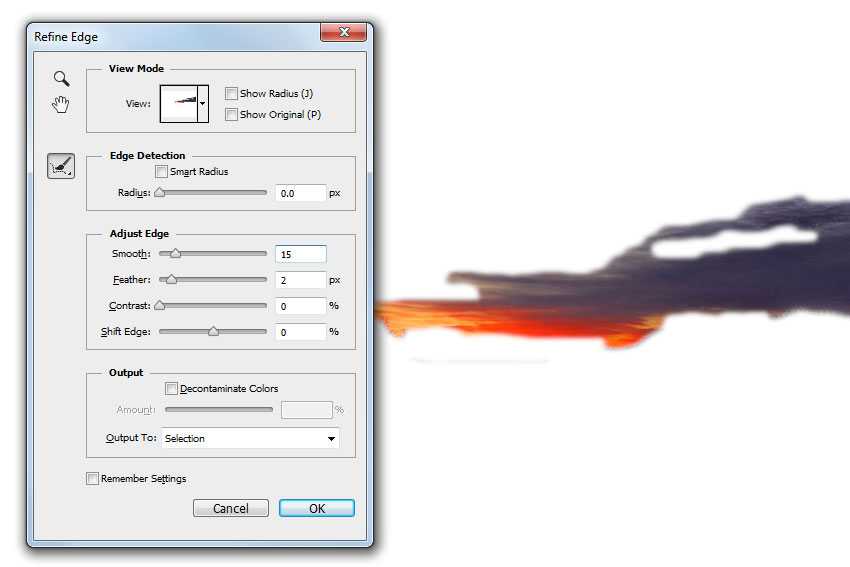
恢复行星图层的显示并选中它的图层蒙版。
选择画笔工具,并选择前景色为黑色,在选区中涂抹来将你的行星隐藏在云层后面。取消选区(Ctrl + D)。使用画笔工具再次对图层蒙版进行调整,隐藏或显示行星的部分区域。

为了更好地呈现一种新月的效果,我们需要再对图层蒙版进行一些处理。
用一个大的软角画笔,在行星的中央点一点。

打开行星图层的“混合选项”对话框。
使用如下图所示的设置。(颜色替换中所使用的颜色为#FF3E0A,内发光选项所用的颜色为#FFF1BE)
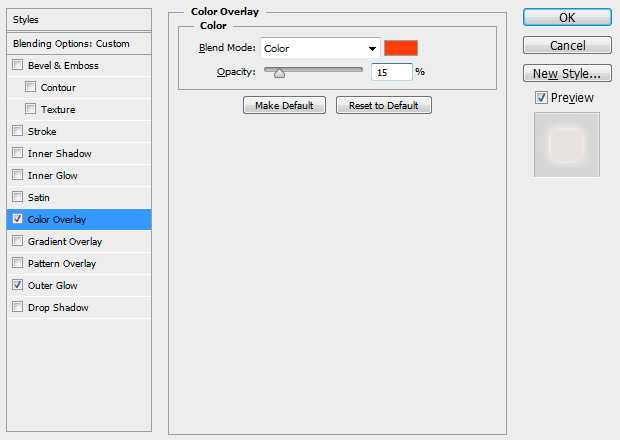
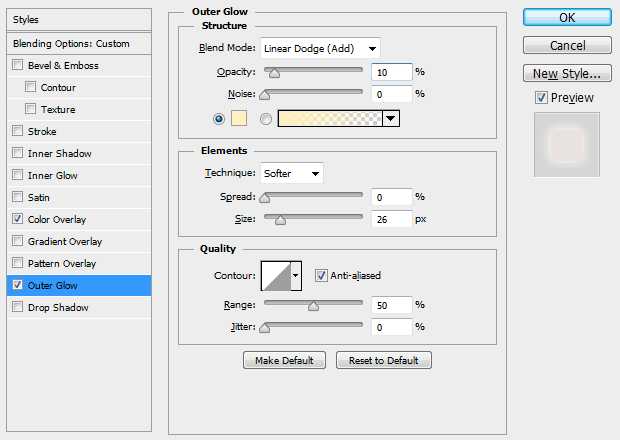

复制行星图层并取消去除所有的效果,再次添加颜色替换效果,设置不透明度为35%。
使用画笔工具在备份图层的图层蒙板上进行修改,来使得比原来的行星更加地趋向于新月形。
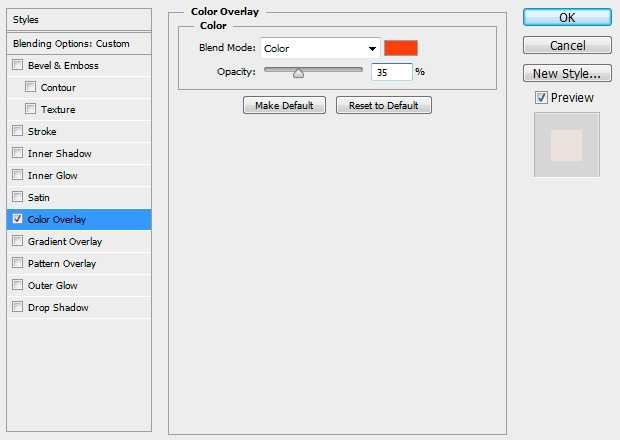


标签:
图层,图层蒙板,月亮
蝙蝠岛资源网 Design By www.hbtsch.com
广告合作:本站广告合作请联系QQ:858582 申请时备注:广告合作(否则不回)
免责声明:本站文章均来自网站采集或用户投稿,网站不提供任何软件下载或自行开发的软件! 如有用户或公司发现本站内容信息存在侵权行为,请邮件告知! 858582#qq.com
免责声明:本站文章均来自网站采集或用户投稿,网站不提供任何软件下载或自行开发的软件! 如有用户或公司发现本站内容信息存在侵权行为,请邮件告知! 858582#qq.com
蝙蝠岛资源网 Design By www.hbtsch.com
暂无PS利用图层和图层蒙板在风景照中添加奇幻的月亮或是行星的评论...
稳了!魔兽国服回归的3条重磅消息!官宣时间再确认!
昨天有一位朋友在大神群里分享,自己亚服账号被封号之后居然弹出了国服的封号信息对话框。
这里面让他访问的是一个国服的战网网址,com.cn和后面的zh都非常明白地表明这就是国服战网。
而他在复制这个网址并且进行登录之后,确实是网易的网址,也就是我们熟悉的停服之后国服发布的暴雪游戏产品运营到期开放退款的说明。这是一件比较奇怪的事情,因为以前都没有出现这样的情况,现在突然提示跳转到国服战网的网址,是不是说明了简体中文客户端已经开始进行更新了呢?
更新日志
2025年12月30日
2025年12月30日
- 小骆驼-《草原狼2(蓝光CD)》[原抓WAV+CUE]
- 群星《欢迎来到我身边 电影原声专辑》[320K/MP3][105.02MB]
- 群星《欢迎来到我身边 电影原声专辑》[FLAC/分轨][480.9MB]
- 雷婷《梦里蓝天HQⅡ》 2023头版限量编号低速原抓[WAV+CUE][463M]
- 群星《2024好听新歌42》AI调整音效【WAV分轨】
- 王思雨-《思念陪着鸿雁飞》WAV
- 王思雨《喜马拉雅HQ》头版限量编号[WAV+CUE]
- 李健《无时无刻》[WAV+CUE][590M]
- 陈奕迅《酝酿》[WAV分轨][502M]
- 卓依婷《化蝶》2CD[WAV+CUE][1.1G]
- 群星《吉他王(黑胶CD)》[WAV+CUE]
- 齐秦《穿乐(穿越)》[WAV+CUE]
- 发烧珍品《数位CD音响测试-动向效果(九)》【WAV+CUE】
- 邝美云《邝美云精装歌集》[DSF][1.6G]
- 吕方《爱一回伤一回》[WAV+CUE][454M]
